ppt制作会飞的动态蝴蝶怎么弄?po...
ppt制作会飞的动态蝴蝶怎么弄?powerpoint的功能可以说是非常强大,今天我就用PPT来实现飞动的蝴蝶,那么,你知道ppt怎么制作飞动的蝴蝶吗?接下来小编就给大家分享ppt简单制作蝴蝶飞动画的方法教程,难度不大,非常适合新手入门学习,感兴趣的一起去看看吧!
ppt怎么制作飞动的蝴蝶?
第一,新建一个PPT幻灯片。然后点击形状,插入一个蝴蝶翅膀的形状。
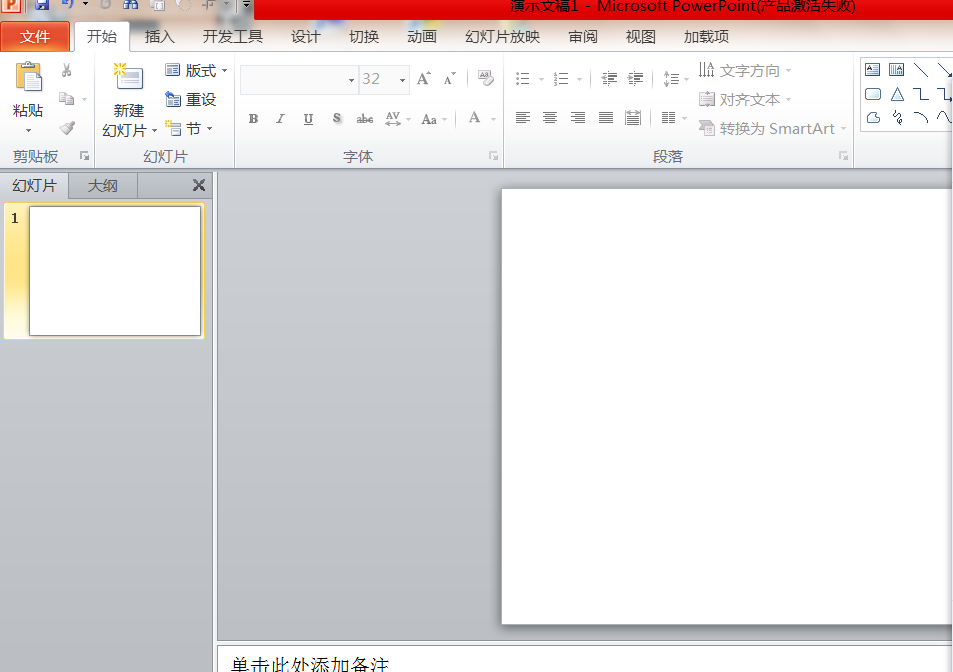
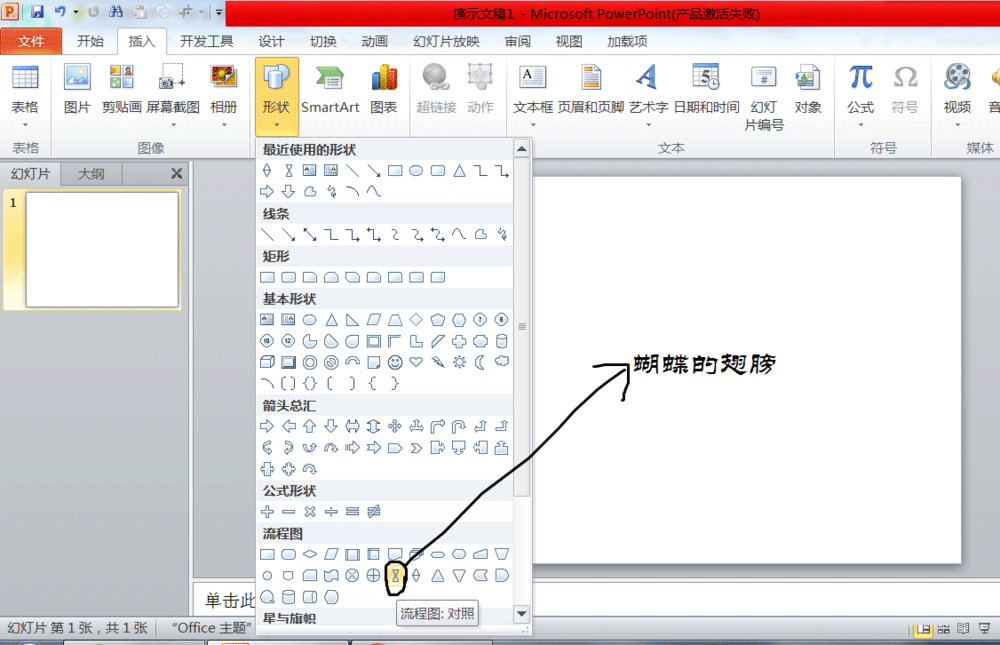
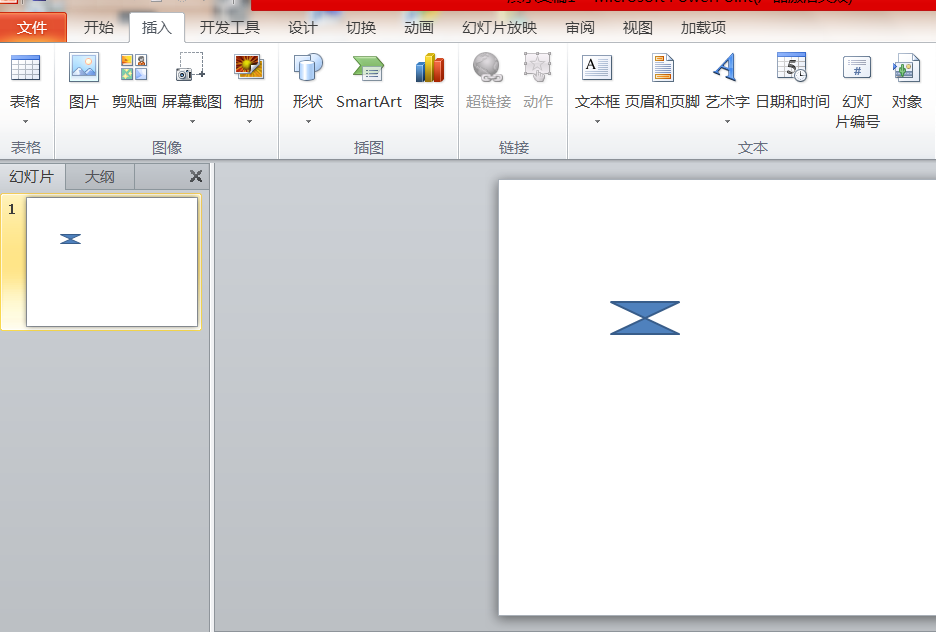
第二,再插入两条直线,作为蝴蝶的触角。
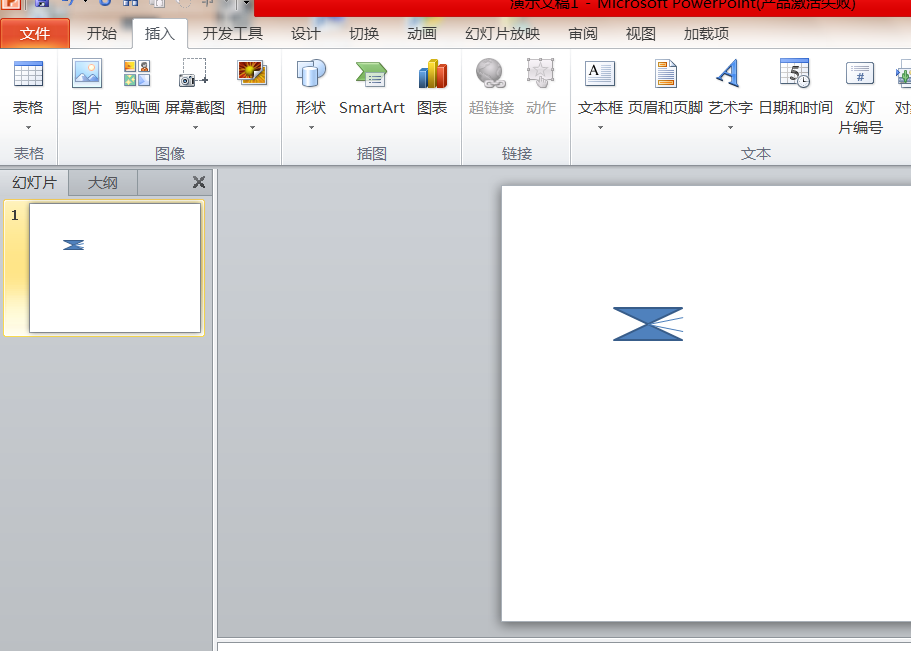
PPT2007幻灯片主题怎么重命名?
PPT2007幻灯片主题怎么重命名?ppt2007中想要给幻灯片重新命名,该怎么修改主题名称呢?下面我们就来看看详细的教程,需要的朋友可以参考下
第三,设置PPT背景颜色为黑色,然后设置蝴蝶的翅膀和触角的颜色为红色。
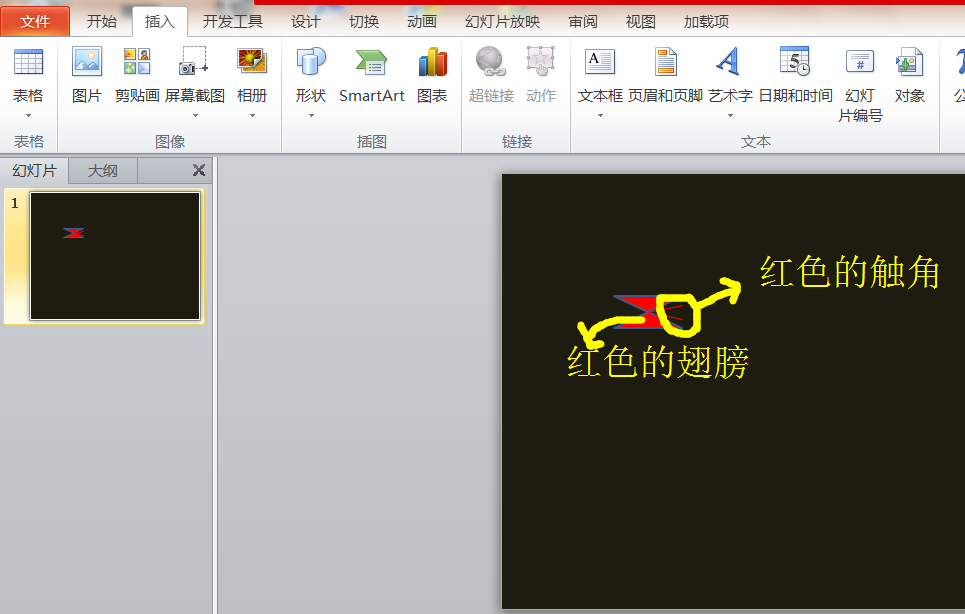
第四,对蝴蝶设置动画,效果为“脉冲”和路径为“直线向右”,两种动画同时启动。
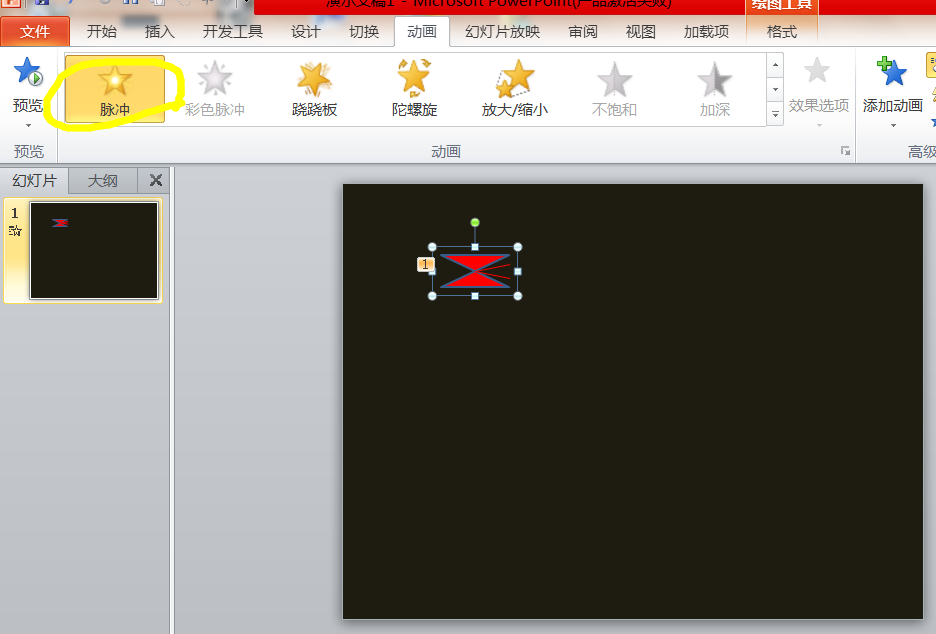
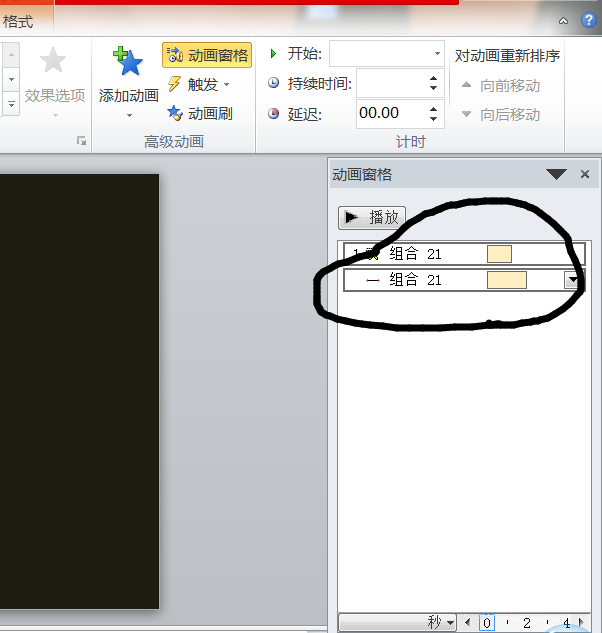
第五,动画设置完成之后,就可以点击放映,飞动的蝴蝶就完成了。
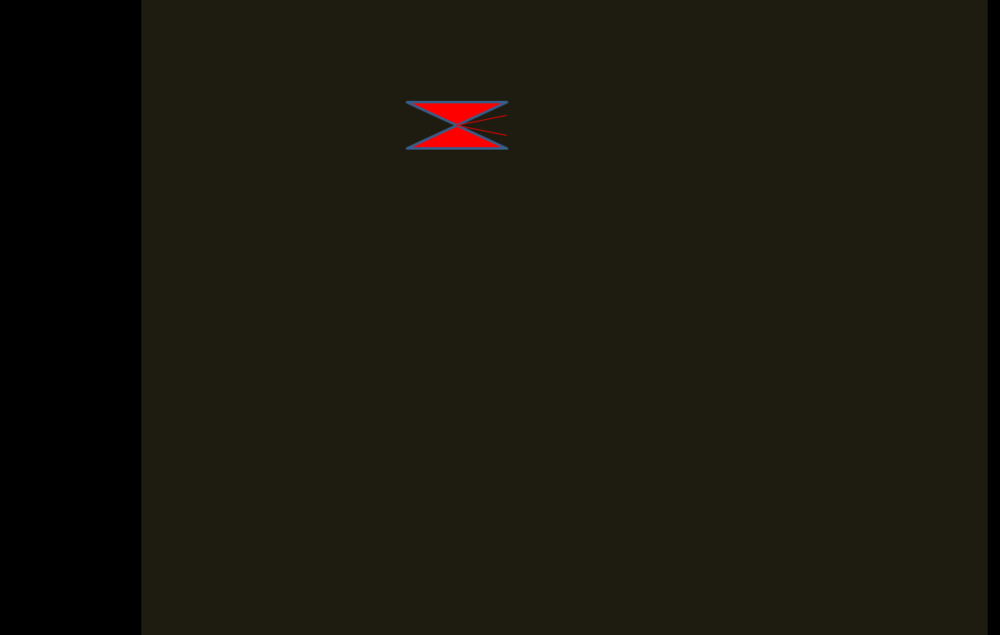
教程结束,以上就是关于ppt怎么制作飞动的蝴蝶?ppt简单制作蝴蝶飞动画教程的全部内容,希望大家有所收获!
相关教程推荐:
ppt视频片头怎么制作? ppt制作视频片头的教程
ppt怎么制作视频片头? ppt中想要制作一个视频的片头,该怎么制作呢?下面我们就来看看ppt制作视频片头的教程,需要的朋友可以参考下






